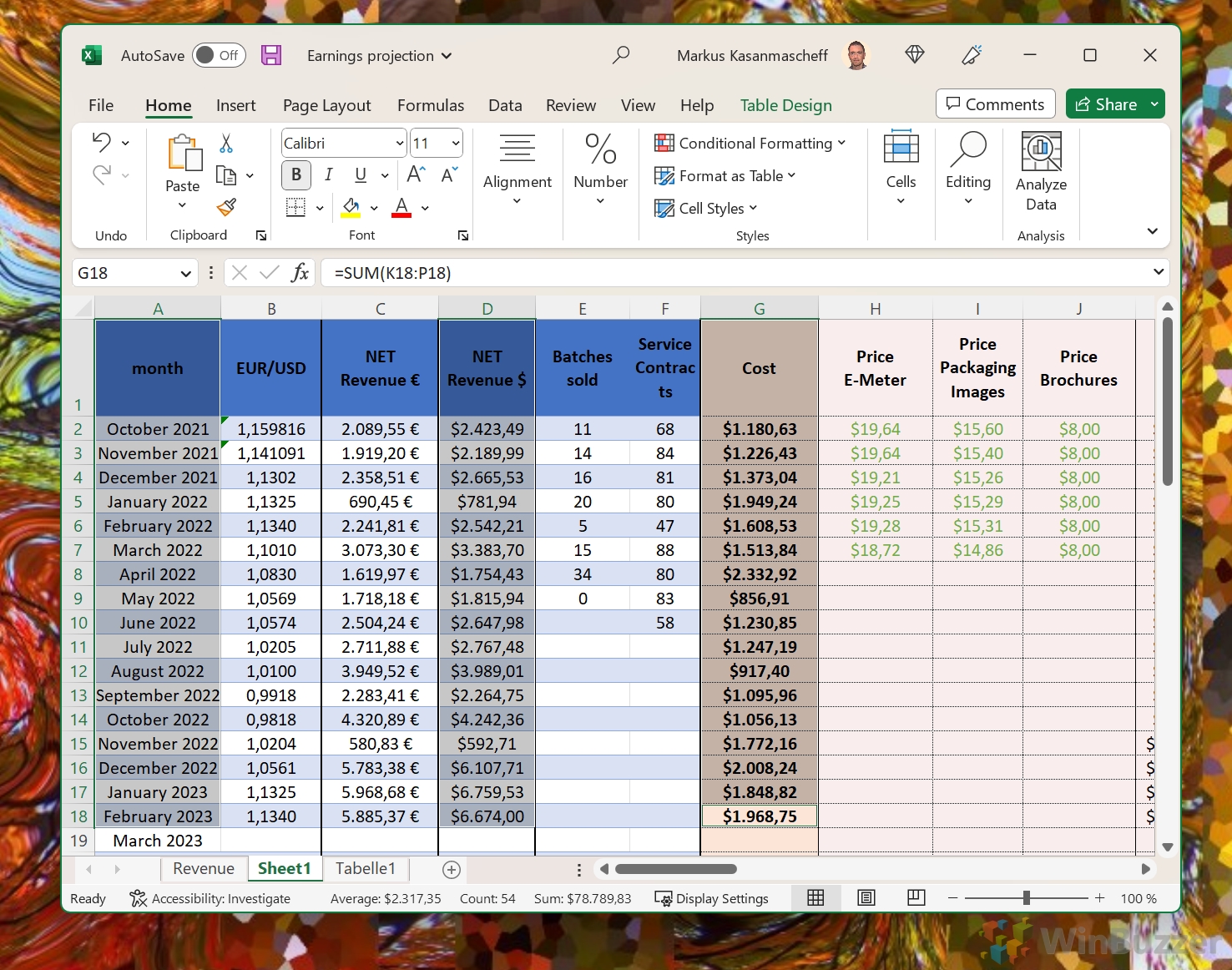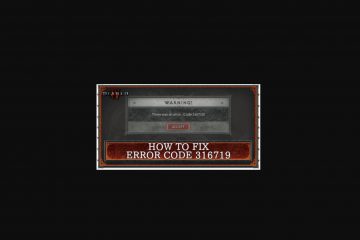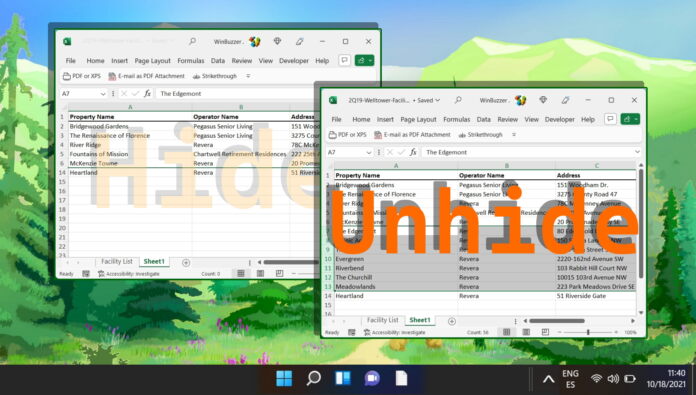
Möjligheten att dölja och visa rader och kolumner i Excel är särskilt användbar för att hantera stora datamängder, skydda känslig information och upprätthålla en ren, fokuserad arbetsyta. Denna handledning syftar till att guida dig genom de enkla men effektiva teknikerna för att dölja och visa rader och kolumner i Excel, vilket säkerställer att du enkelt kan kontrollera synligheten för dina data.
Varför dölja rader och kolumner. i Excel?
Att dölja rader och kolumner i Excel är en vanlig praxis av flera anledningar. För det första tillåter det användare att dölja känsliga data eller komplexa formler som är avgörande för beräkningar men som inte nödvändigtvis behövs för visning. Detta är särskilt viktigt i delade arbetsböcker där du vill förhindra oavsiktliga ändringar. För det andra kan gömma irrelevant eller mindre viktig data hjälpa till att fokusera på nyckelinformationen, göra dataanalys och presentation mer effektiv. Slutligen, för stora kalkylblad med omfattande data, kan dölja oanvända rader och kolumner avsevärt rensa gränssnittet, vilket gör det lättare att navigera och arbeta med den synliga informationen.
Visa upp: Avslöja den dolda data
strong>
Medan att dölja data är avgörande av olika anledningar, är möjligheten att visa rader och kolumner lika viktig. Oavsett om du återvänder till en del av ditt kalkylark för granskning eller behöver uppdatera dolda data, erbjuder Excel enkla metoder för att visa rader och kolumner. Denna funktion är väsentlig för att upprätthålla integriteten och fullständigheten hos dina data, särskilt när du hanterar komplexa kalkylblad där dolda data spelar en nyckelroll i beräkningar och resultat.
Hur man döljer rader och kolumner i Excel
Processen för att dölja rader och kolumner i Excel är i huvudsak samma sak, med den enda skillnaden är det initiala valet av antingen rader eller kolumner. Vi guidar dig genom olika metoder med rader som exempel, inklusive kortkommandon och menyalternativ, för att effektivt dölja data som du inte behöver visa.
Välj Excel-raderna eller-kolumnerna du vill dölja
Använda musdragning:
Rader: Klicka på radnumret för den första rad du vill välja. Håll sedan ned vänster musknapp och dra uppåt eller nedåt för att utöka markeringen till andra rader.
Kolumner: Klicka på kolumnbokstaven i den första kolumnen du vill välja. Dra sedan åt vänster eller höger samtidigt som du håller ned vänster musknapp för att utöka markeringen till andra kolumner.
Använda Shift-tangenten:
Rader.: Klicka på radnumret för den första raden du vill välja. Håll sedan ned Skift-tangenten och klicka på radnumret för den sista raden du vill inkludera i ditt val.
Kolumner: Klicka på kolumnbokstaven i den första kolumnen. du vill välja. Håll ned Skift-tangenten och klicka på kolumnbokstaven i den sista kolumn du vill inkludera.
Välja icke-sammanhängande rader eller kolumner:
Med Ctrl-tangenten (Cmd på Mac):
Rader: Klicka på radnumret för den första raden du vill välja. Håll sedan ned Ctrl-tangenten (Cmd-tangenten på Mac) och klicka på radnumren för alla andra rader som du vill inkludera i ditt val.
Kolumner: Klicka på kolumnbokstav i den första kolumn du vill välja. Håll ned Ctrl-tangenten (Cmd-tangenten på Mac) och klicka på kolumnbokstäverna i alla andra kolumner du vill inkludera.
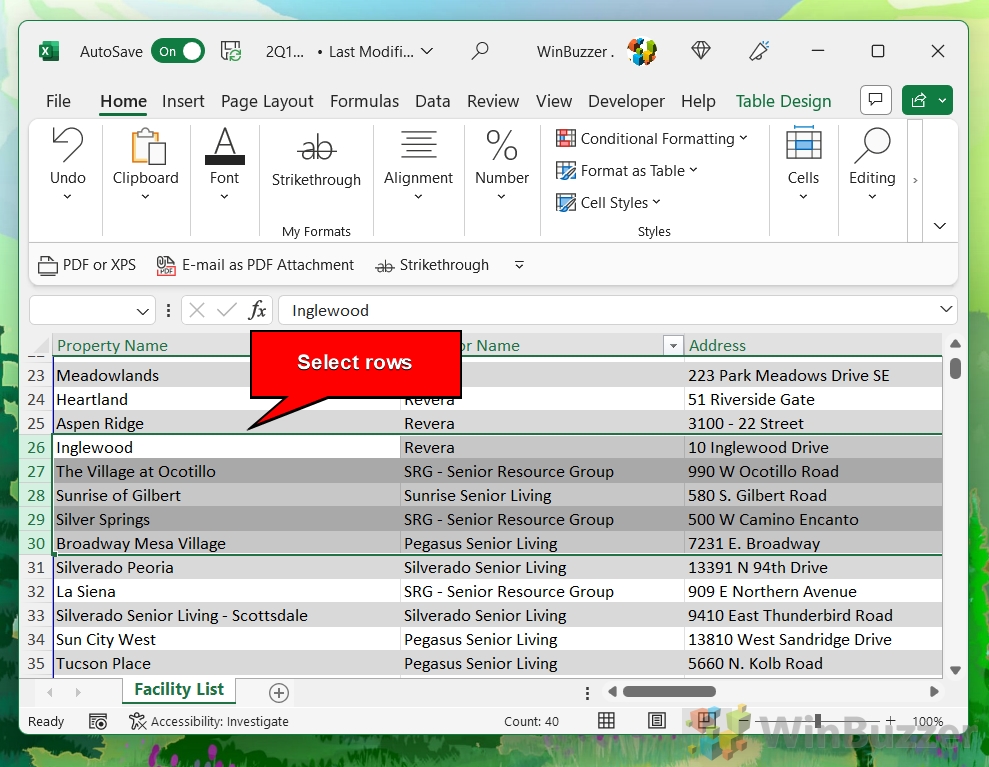 Metod 1: Klicka på”Hem”, sedan”Celler”och”Format”
Metod 1: Klicka på”Hem”, sedan”Celler”och”Format”
Välj sedan”Dölj rader”eller”Dölj kolumner”under”Synlighet”
Metod 2: Högerklicka på markerade rader eller kolumner och välj”Göm”
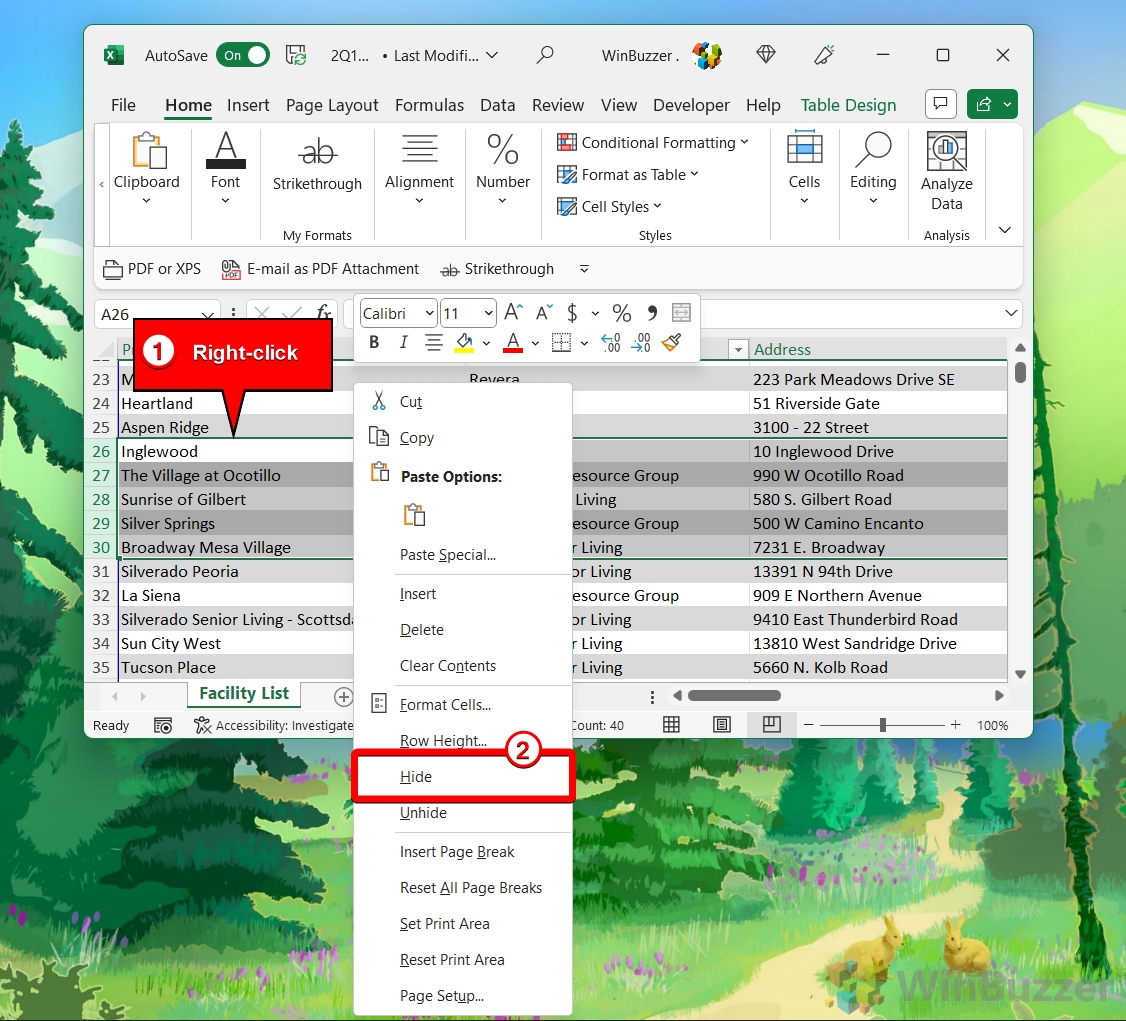 Metod 3: Använd en snabbtangent
Metod 3: Använd en snabbtangent
För att dölja Excel-rader: Tryck på Ctrl + 9
För att dölja Excel-kolumner: Tryck på Ctrl + 0 (noll)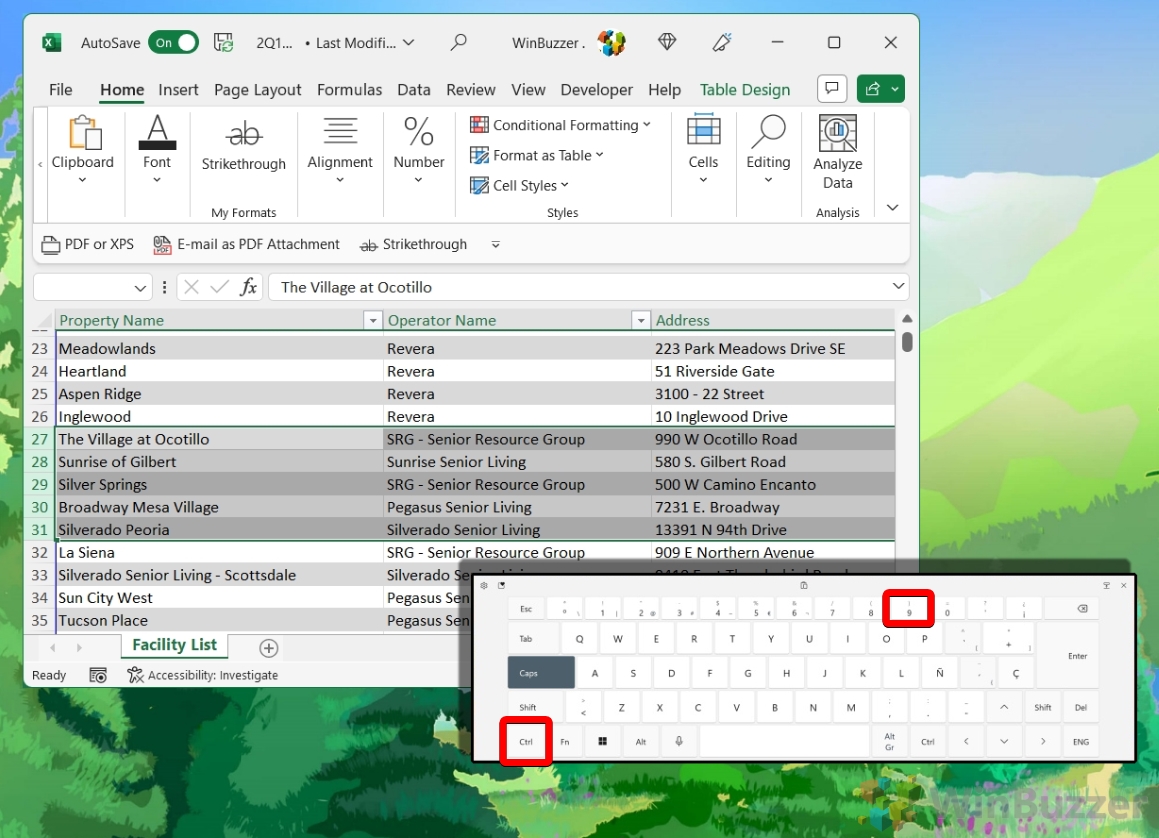
Hur du visar rader och kolumner i Excel
Det här avsnittet visar hur du gör dolda rader och kolumner synliga igen. Proceduren för att gömma fram liknar att dölja, med en liten variation i stegen. Vi kommer att täcka olika metoder för att visa rader och kolumner, så att du enkelt kan komma åt dina fullständiga data när det behövs.
Metod 1: Klicka på”Hem”, sedan”Celler”och”Formatera”
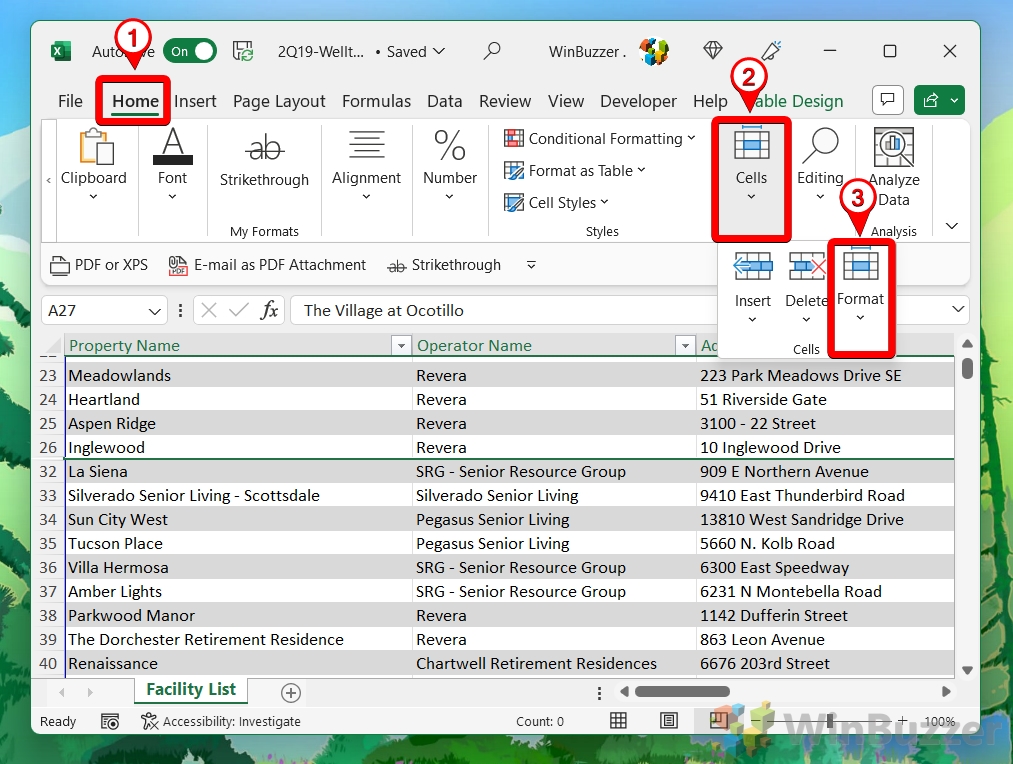
Välj sedan”Visa rader”eller”Visa Kolumner”under”Synlighet”
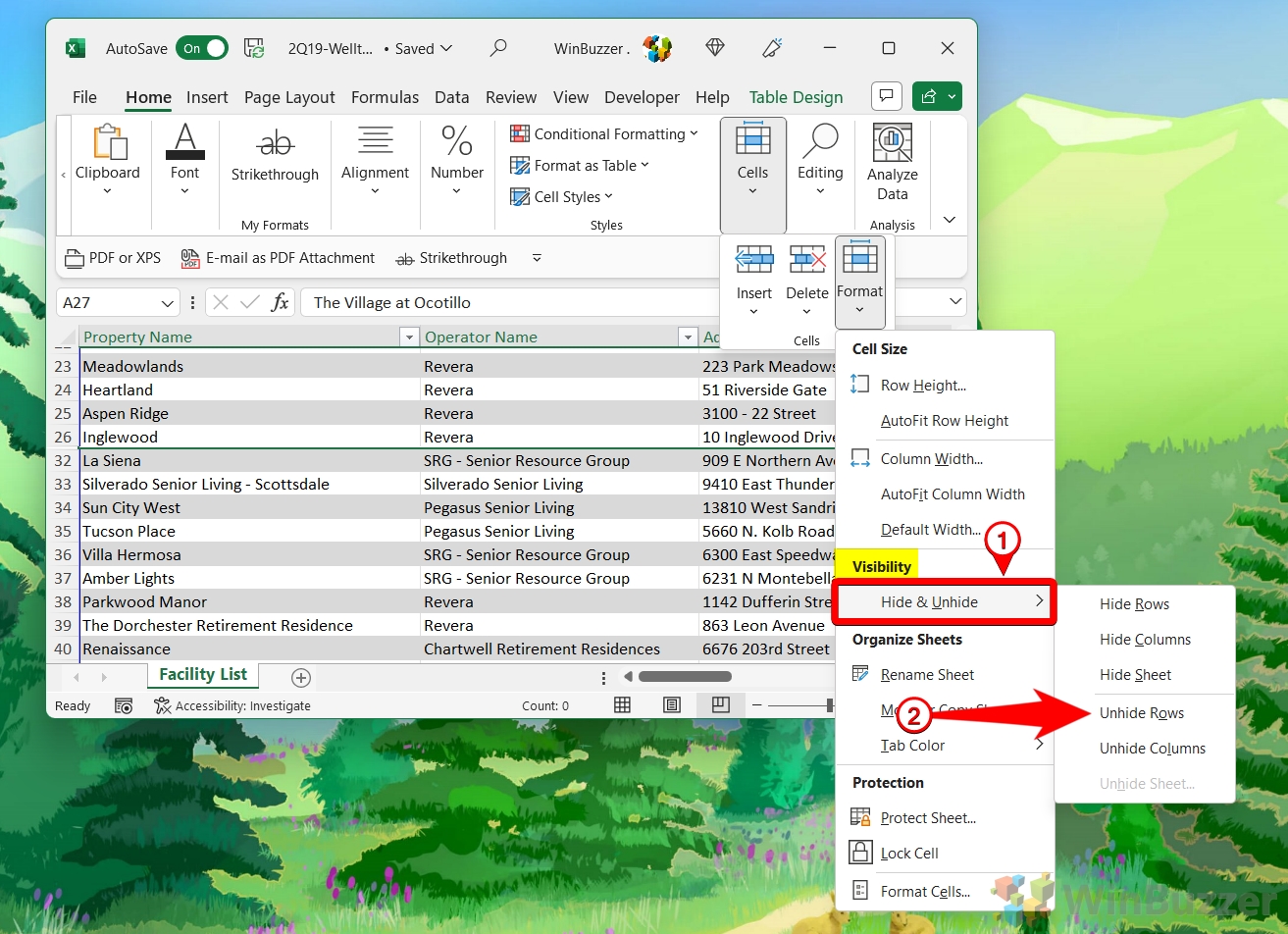
Metod 2: Välj raderna eller kolumnerna före och efter de dolda raderna/kolumnerna
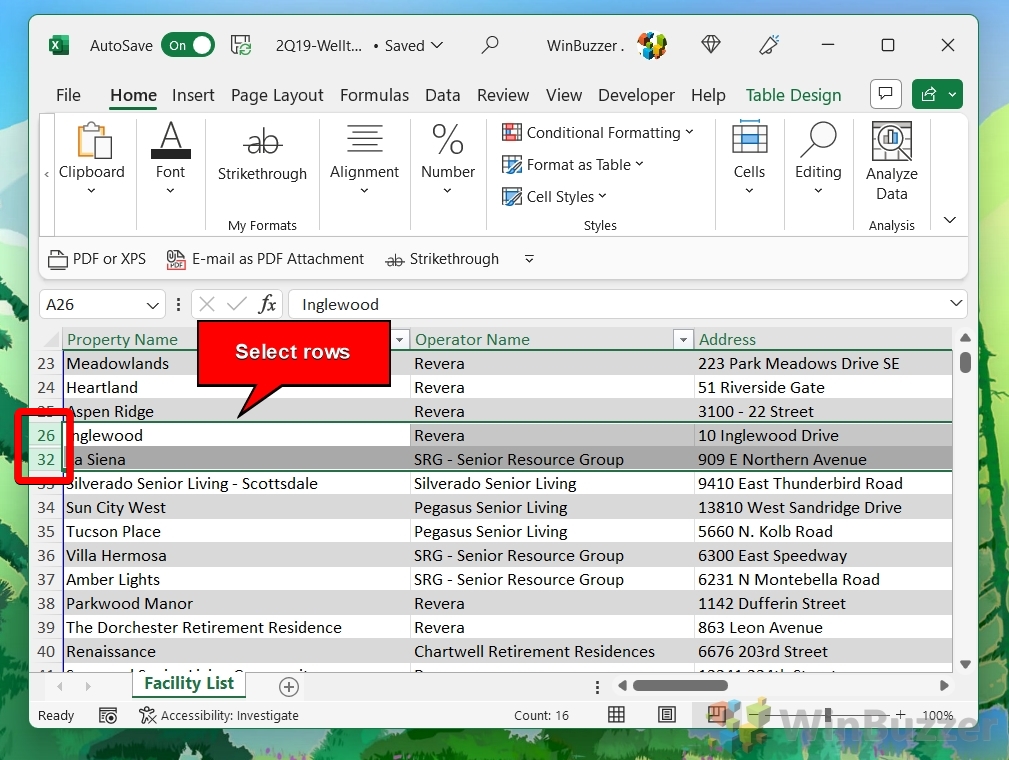
Högerklicka på de markerade raderna eller kolumnerna och välj”Göm”
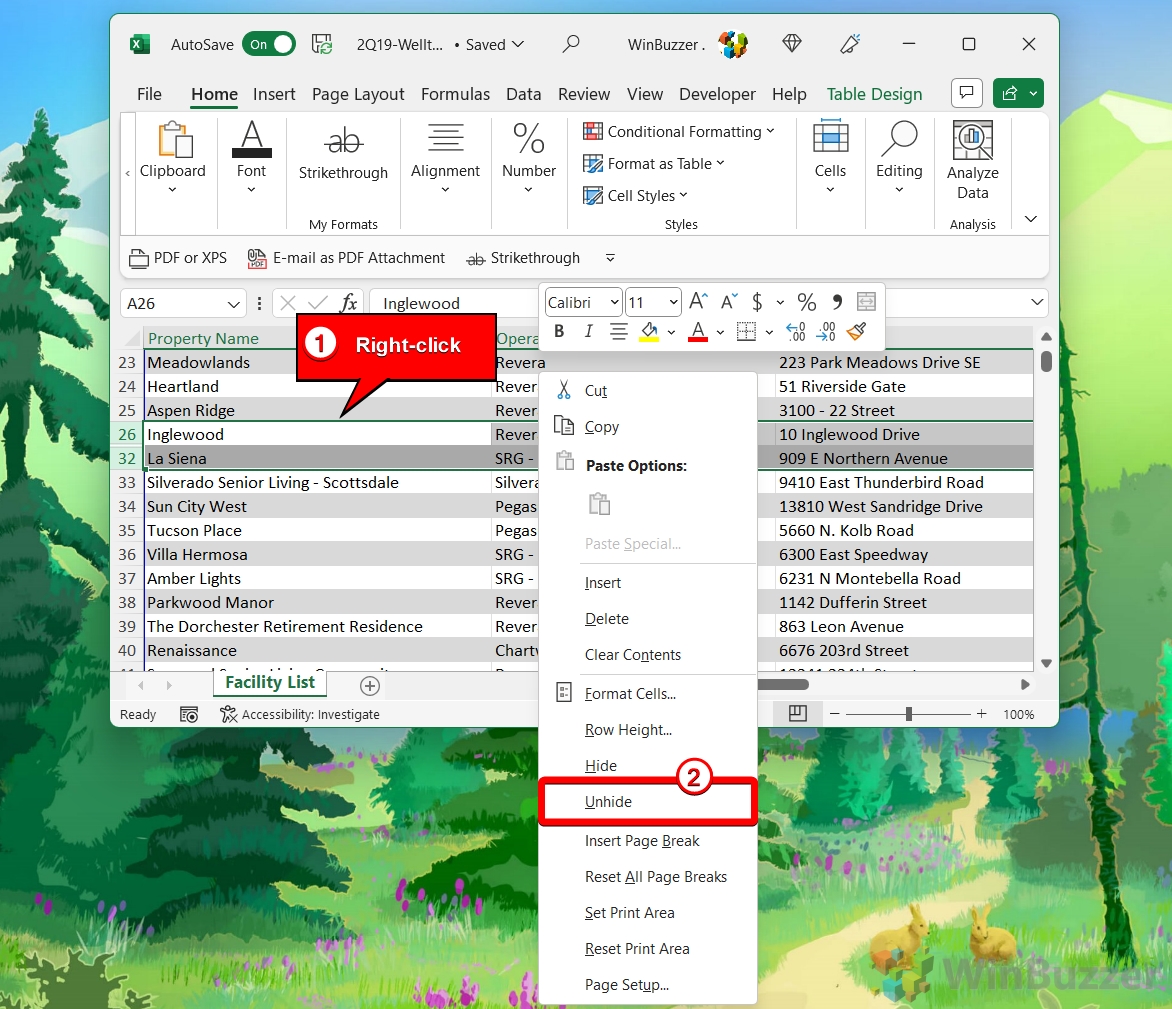
Metod 3: Välj raderna eller kolumnerna före och efter de dolda raderna och använd en snabbtangent
För att Visa Excel-rader: Tryck på Ctrl + 9
För att visa Excel-kolumner: Tryck på Ctrl + 0 (noll)
Metod 4: Använd ett dubbelklick för att visa rader eller kolumner
Håll muspekaren över raderna eller kolumnerna före och efter de dolda raderna/kolumnerna tills markören visar en avgränsare och dubbelklicka.
Hur du visar alla rader och kolumner i Excel samtidigt
Den här delen av handledningen kommer att lära dig hur du visar alla rader och kolumner samtidigt i Excel. Den här metoden är särskilt användbar när man hanterar omfattande datamängder där flera rader och kolumner är dolda, och individuell visning skulle vara tidskrävande. Vi kommer att utforska de mest effektiva sätten att återställa full synlighet för hela ditt kalkylark med bara några klick.
Klicka på knappen i det övre vänstra hörnet för att välja hela tabellen
Använd snabbtangenten för att visa rader eller kolumner
För att visa alla dolda rader: Tryck på Ctrl + 9
För att visa alla dolda kolumner: Tryck på Ctrl + 0 (noll) )
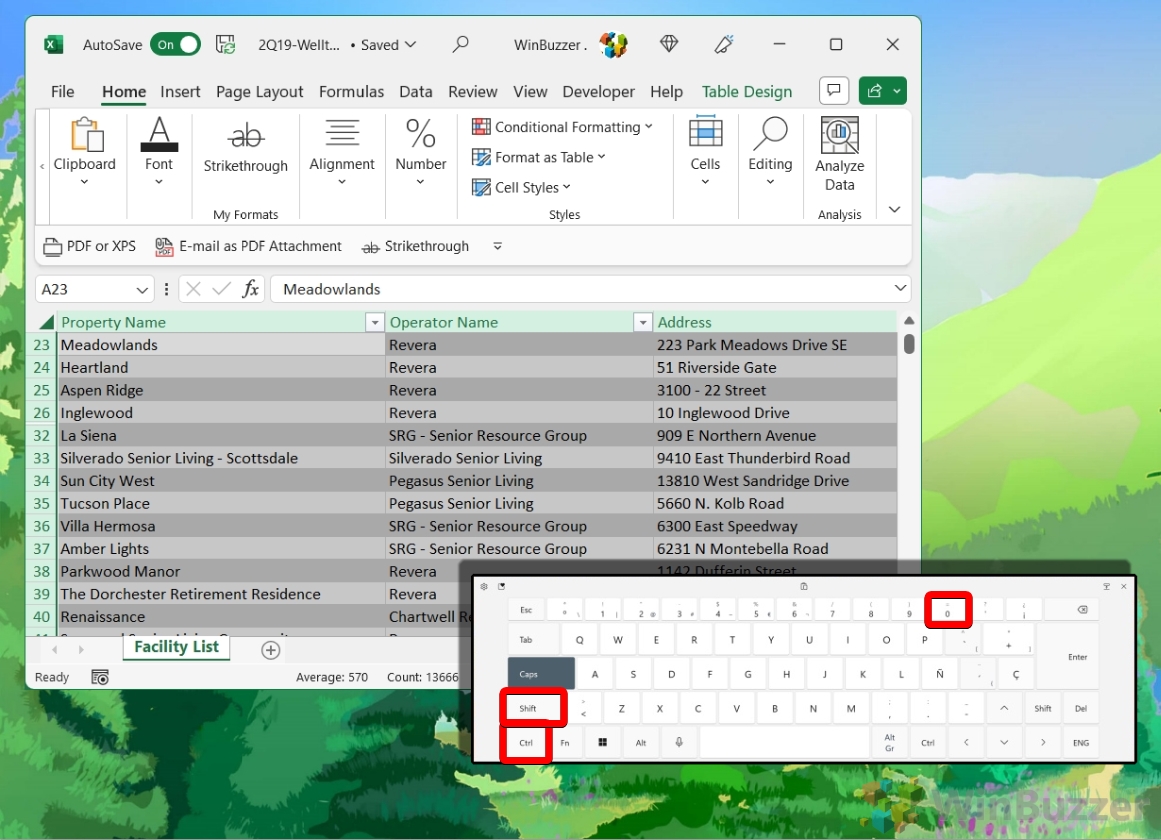
Hur man visar översta raderna i Excel
Att visa de översta raderna i Excel kan ibland vara svårt, särskilt om de är de allra första raderna i kalkylarket. Det här avsnittet är tillägnat dig att visa dig hur du effektivt visar de översta raderna i ditt Excel-kalkylblad. Den här metoden är särskilt användbar när standardteknikerna för att dölja inte verkar fungera, vilket ofta är fallet med de första raderna.
Alternativ 1 för att välja: Skriv”A1″i rutan för cellnamn och tryck på Retur
Den här åtgärden flyttar markeringen till den angivna cellen, även om den finns i en dold rad.
Om andra översta rader är dolda (säg rad 2) skriv A2 (eller motsvarande cell i den dolda raden som A3, A4, etc.), för att hoppa till respektive cell.
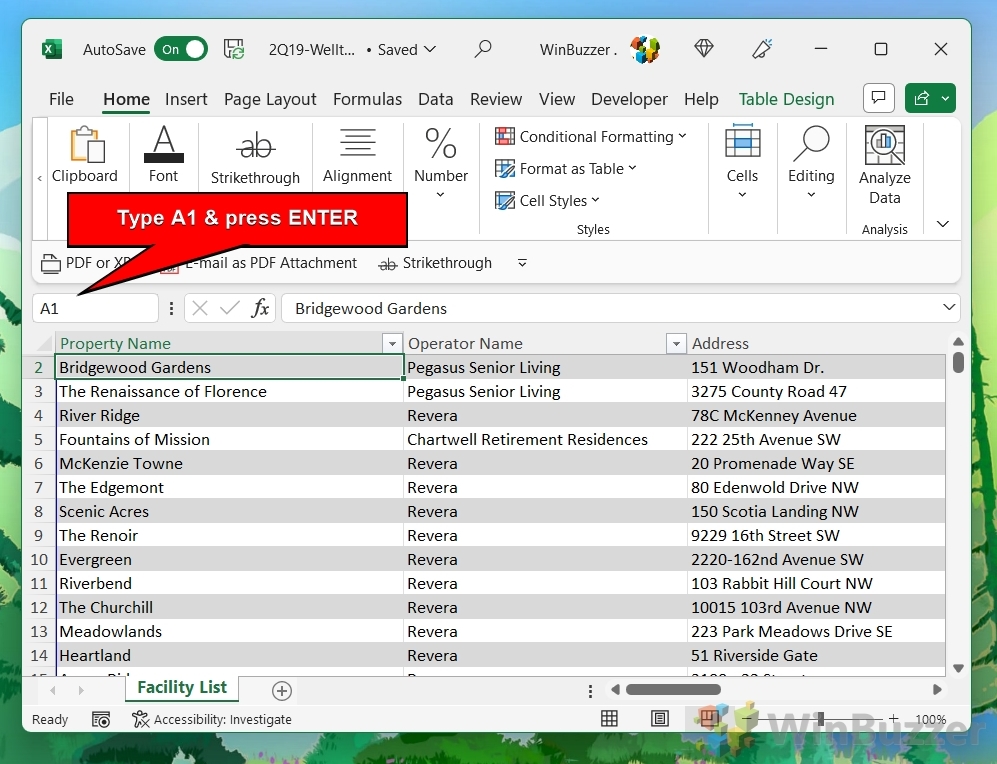
Alternativ 2 för att välja: Klicka på”Hem”,”Redigera”,”Sök och välj”och sedan”Gå till”
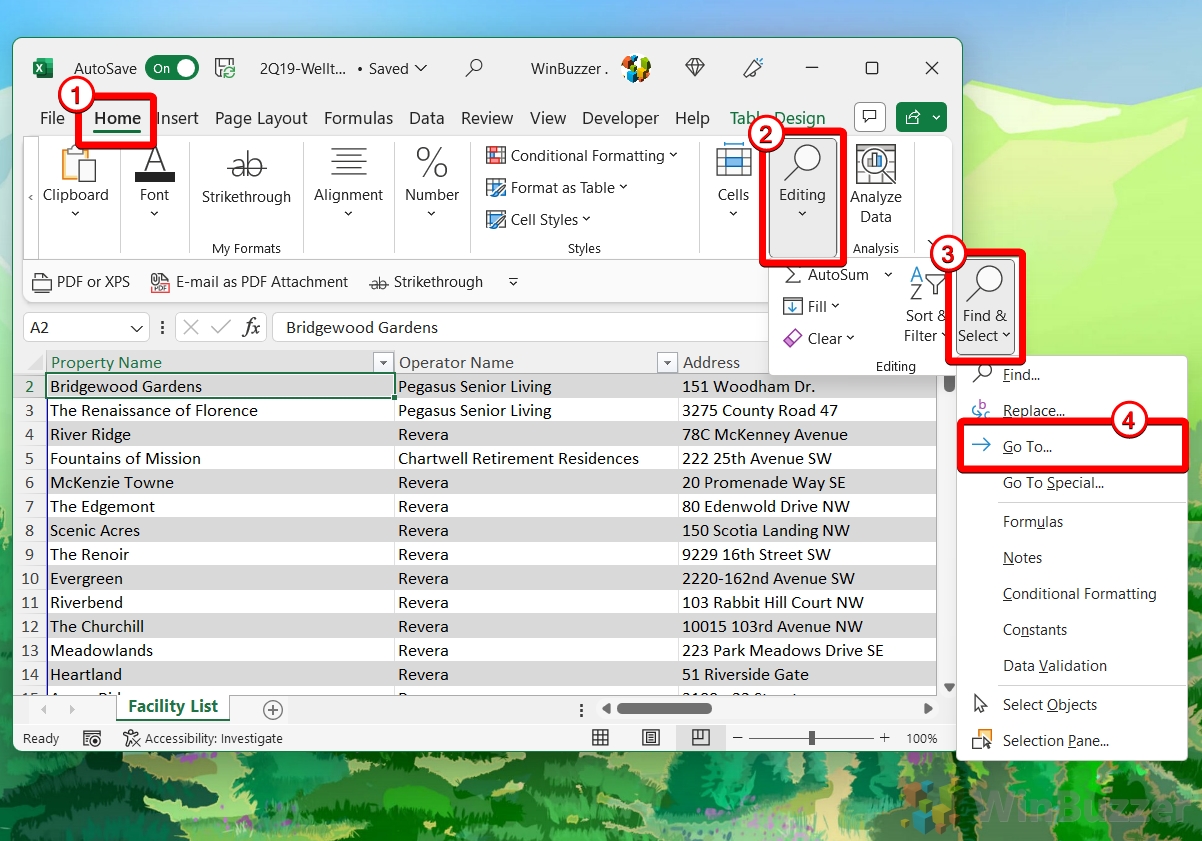 >
>
Ange cellnamnet som”Referens”och klicka på”OK”
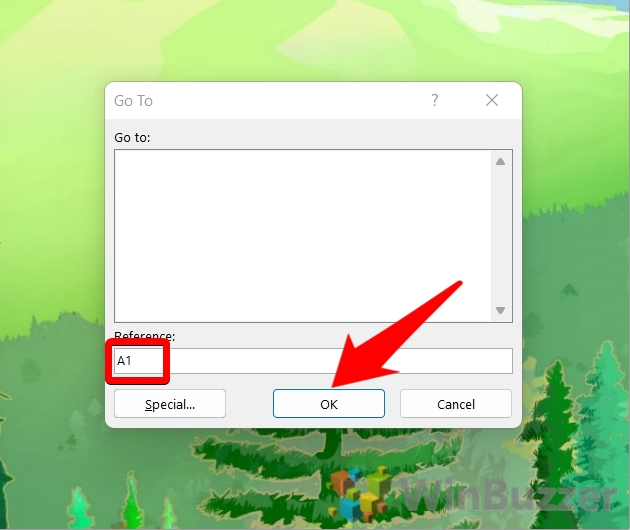
Använd en av metoderna som beskrivits tidigare för att visa raden
Att använda “hovra och dubbelklicka” före det första synliga radnumret är i allmänhet en snabb lösning.
Det är ett gammalt knep på denna punkt, men att använda skuggning (zebraränder) på alternativa rader i Excel gör ditt ark lättare att läsa. Effekten, även känd som banded row, gör att dina ögon lättare kan behålla sin plats när du skannar ett kalkylblad. Svårigheten kommer då i att veta var man ska leta och hur man formaterar celler som en tabell i första hand. I vår andra guide visar vi hur du tillämpar och anpassar tabellformatering för att bilda alternerande rader i Excel.
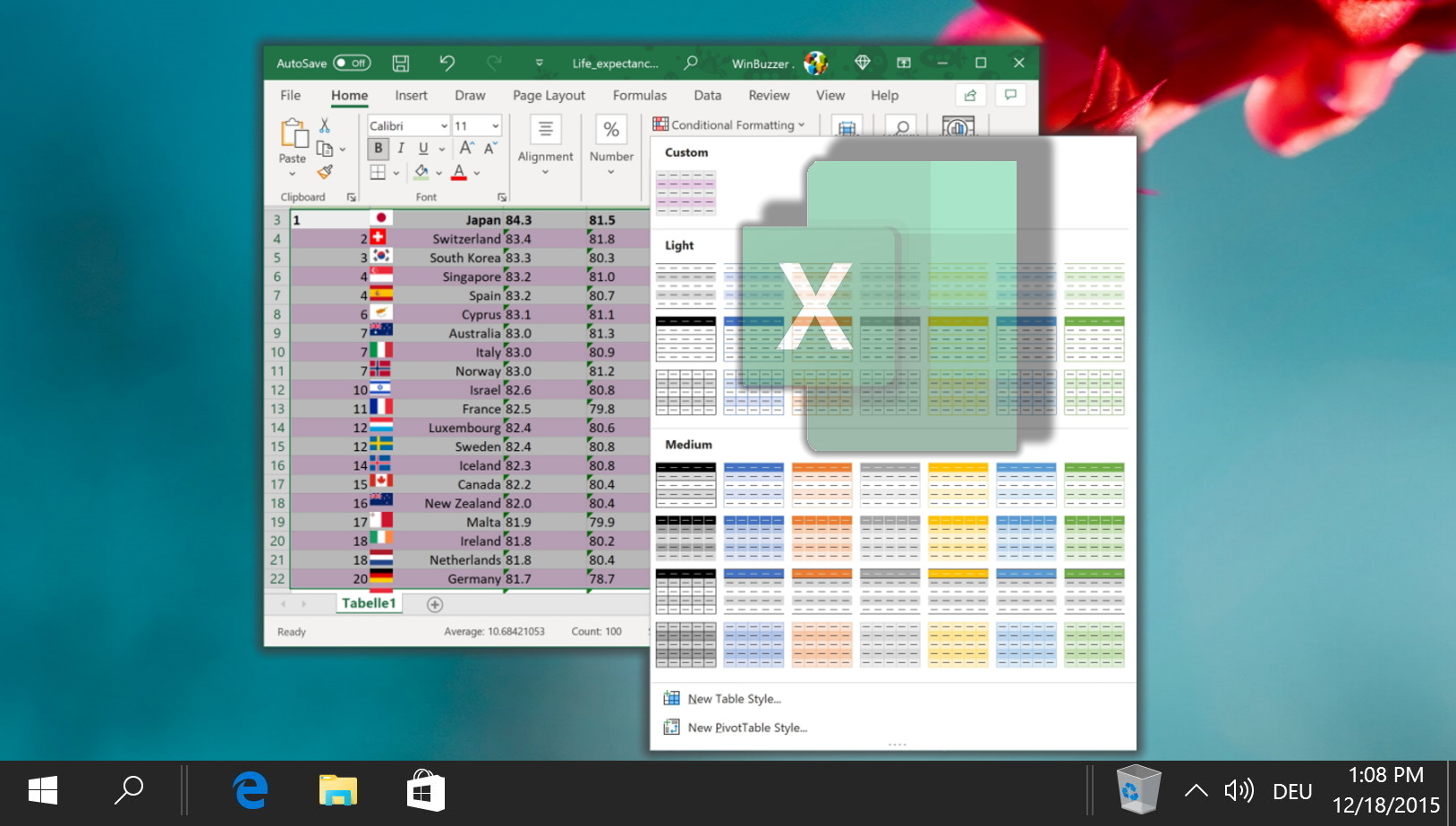
Extra: Hur man alfabetiserar data i Excel-kolumner eller rader
En av de vanligaste sorteringstyperna i Excel är alfabetisk sortering. Oavsett om det är en lista med namn, företag eller e-postadresser, hjälper sortering att organisera och hålla reda på vad du gör. I vår andra guide visar vi hur du alfabetiserar i Excel för både rader och kolumner.
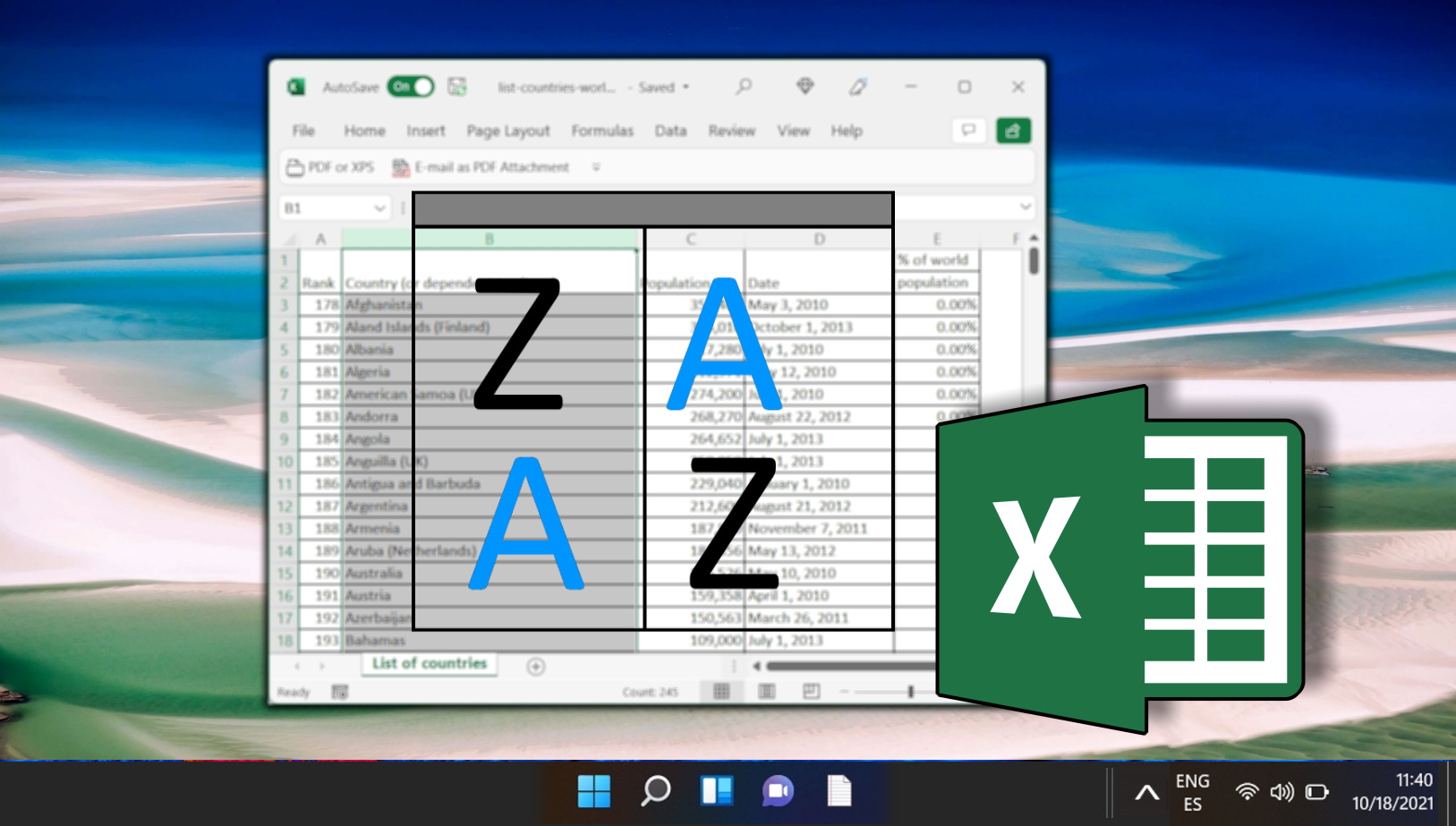
I Excel kan du använda fördefinierade tabellstilar, vilket gör din redo för datapresentation. Det finns dock tillfällen där du kanske vill ta bort tabellformateringen utan att förlora underliggande data. I vår andra guide visar vi dig olika tekniker för att ta bort tabellformatering i Excel.
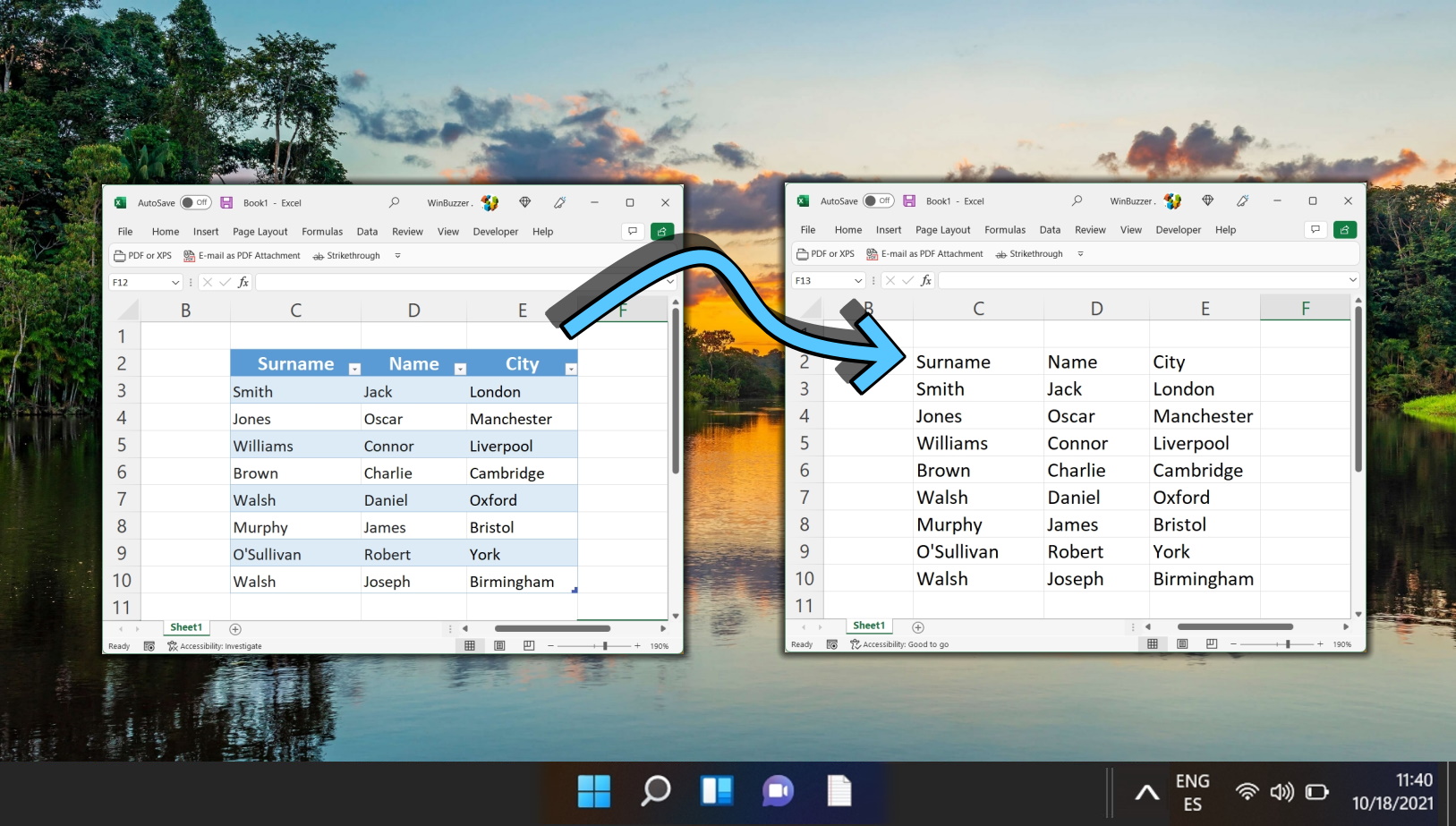
För att få ut det mesta av Excels funktioner måste du strukturera dina uppgifter korrekt. Datastruktur avser hur du organiserar din data i ett kalkylblad. En bra datastruktur gör det enkelt att utföra beräkningar, filtrera och sortera data, skapa diagram och pivottabeller och tillämpa formler och funktioner. I vår andra guide visar vi hur du strukturerar insamlad data i Excel med hjälp av några bästa metoder och tips.